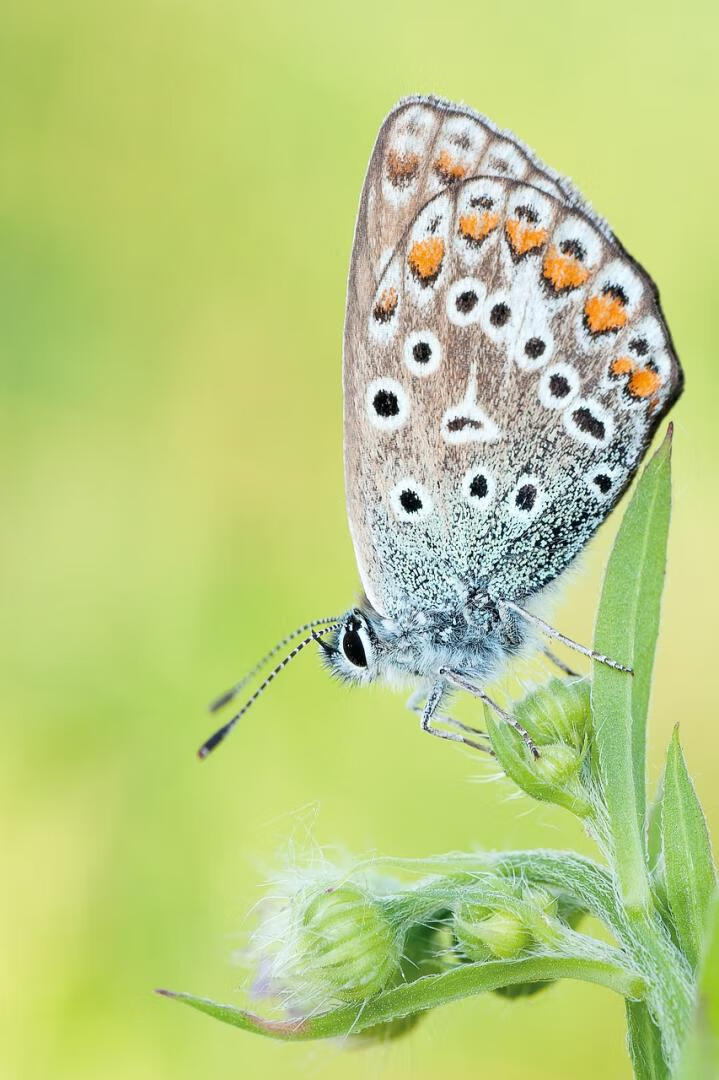电脑DNS配置异常如何处理?路由器DNS服务器异常怎么解决?

本文目录:
情况一:上网无法浏览网页却能用QQ聊天。
1、浏览器“连接”选项设置错误
解决办法:正确设置上网类型。如果是通过代理服务上网的,请正确填写代理服务器的IP地址与端口号;如果不是,请不要勾选“通过代理服务器”这个选项。
2、DNS服务器设置错误
解决办法:如果ISP提供商分配给你的是固定的IP地址,那么请正确填写ISP提供的IP地址与DNS服务器地址;如果ISP提供商分配的是动态的IP地址,那么无须填写DNS服务器地址;还有一个可能是ISP提供商的DNS服务器出错不能正确地进行域名→IP地址之间的转换,这个时候你可以在浏览器的地址栏敲入网站的IP地址,即可浏览网页。
3、防火墙设置错误
解决办法:如果防火墙设置不当,那么可能阻隔与外网进行信息交换,造成无法浏览网页的故障。我们可以修改防火墙设置。什么,怎么修改?这就不用俺说了吧。嗯,还是说一下,对于不了解的朋友直接选默认级别,选“中”就可以了。
情况二:ADSL能成功登陆但无法浏览网页的故障解决办法
首先应该PINGISP的DNS服务器地址,看看能否PING通,如果能PING通,多数是软件问题居多,如果不能PING通,则应该检查硬件设备/线路连接状况和通讯协议(TCP/IP)
如果能PING通,可以看到类似以下的信息:
命令ING 202.98.160.68
Reply from 202.98.160.68: bytes=32 time=14ms TTL=250
Reply from 202.98.160.68: bytes=32 time=27ms TTL=250
Reply from 202.98.160.68: bytes=32 time=20ms TTL=250
Reply from 202.98.160.68: bytes=32 time=17ms TTL=250
如果不能PING通,会有以下信息:
Pinging 202.98.160.68 with 32 bytes of data:
time out
time out
time out
time out
路由器显示DNS服务器异常怎么解决
路由器显示DNS服务器异常解决办法如下:
一、正确设置路由器DNS服务器:
1、在浏览器地址栏内输入路由器IP地址(可参阅路由器说明书或查看路由器背面铭牌上的说明),如:192.168.1.1,并回车。
2、进入路由器登录界面后,输入登录帐号、密码(可参阅路由器说明书或查看路由器背面铭牌上的说明),一般均为:admin或boot。
3、进入DHCP服务器选项窗口,设置正确的DNS服务器并保存(可搜索或电话咨询网络运营商客服)。
二、正确设置电脑网络连接参数中的DNS服务器:路由器一般默认设置打开了DHCP服务,能够自动分配IP地址、网关、DNS服务器等参数给连接到路由器的电脑,使其能够不用设置就能上网。如果路由器未打开DHCP服务,或者打开了DHCP服务但参数不正确,也可在终端电脑上手工设置正确的DNS参数。具体操作如下:
A、以WINXP设置为例:
(1)点击 “网上邻居”――“本地连接”――“属性”;
(2)点击本地连接属性窗口中的“Internet协议 (TCP/IP)――属性”;
(3)在“常规”选项卡配置好IP地址、网关及DNS等参数(具体参数可查看路由器说明书或电话问询宽带供应商;如果无线路由设置打开了DCHP,可自动分配正确的IP地址的话,则可将IP地址及DNS等均设置为“自动搜索获得”)。
B、以WIN7无线网络设置为例:
(1)点击 “控制面板”――“网络和INTERNET”――“查看网络状态和任务”,选择连接了但无法上网的无线网络连接,在弹出窗口中点击其“属性”;
(2)点击无线网络连接属性窗口中的“Internet协议 (TCP/IPv4)――属性”;
(3)在“常规”选项卡"使用下面的IP地址"和“使用下面的DNS服务器地址”中配置好正确的IP地址、网关及DNS等参数(具体参数可查看路由器说明书或电话问询宽带供应商;如果路由器设置打开了DCHP,可自动分配正确的IP地址的话,则可将IP地址及DNS等均设置为“自动搜索获得”)。
如果同一网络中有其它电脑能够正常WIFI上网,则可通过“ipconfig /all”命令获取正确的IP地址等网络参数,其操作步骤如下:
(1)打开“开始”菜单,从所有程序中找到“附件”,再从附件中打开“命令提示符”,输入命令“ipconfig /all”并回车。
(2)执行命令显示所有网络配置后,找到IPv4地址这一项,后面的值即为可用IP地址,当然还有网关,DNS服务器的主,备用地址,将这些都记下。再回到Internet协议版本4(TCP/IPv4)属性窗口,把刚才记下的数据,逐一填上,然后再勾上“退出时验证设置”,验证一下更好,确定。如果以上参数无效,则可查看路由器说明书或电话问询网络供应商以确定。
电脑经常出现DNS服务异常是什么原因?
主要有以下几个原因:
1、网络故障。
通常是DNS错误所致。
2、网站故障。
如果你只是某个网站打不开,那么可能是该网站的服务器发生故障,也可能是网络服务器的线路发生意外堵塞,导致了一部分的用户无法打开网页。
3、病毒所致。
如果你电脑中了病毒,让你的DNS被劫持,比如自己的浏览器主页被篡改了,打开一些常见网页打不开或者会有弹窗、跳转等。
扩展资料:
DNS故障排除方法:
1、对网络连接情况进行验证
登录到DNS服务器上,并利用ping命令检查与其它机器的连接状态。还应该做的就是,尝试利用随机机器来ping连接DNS服务器。请务必牢记,只有在防火墙的配置里容许网际消息控制协议(ICMP)数据包通过的情况下,ping命令才能发挥作用。
2、尝试利用一台主机进行ping测试
如果本地网络中的名称解析服务出现问题,就应该选择尝试对网络中的其它服务器进行ping测试。首先,可以利用服务器的网络IP地址进行ping测试。这样的话,就可以确认该服务器是否依然可以连接。接下来,要做的就是利用计算机名称和服务器的完全合格域名进行ping测试。
3、重新启动DNS服务器
参考资料:IT专家网-十个要诀帮你修复DNS故障
为什么我的电脑老是DNS服务异常,上不了网?
DNS服务异常,你可以按照以下方法尝试修复:
可以按照以下方法和步骤,逐项排查并修复:
1,先看看电脑或者笔记本是否把无线网络或者WiFi功能关闭了,一种是系统或者软件带有的无线网络和WiFi的开关设置,另一种是电脑或者笔记本自身的硬件开关,解决方法:重新开启这类开关;
2, 再确认无线网络是否需要输入密码以及密码是否正确,如果不知道无线网络的密码或者密码输入错误,则无法连接到无线;
3,查看设备管理器中,有没有无线网卡设备,如果没有或者上面有黄色问号,就是无线网卡驱动问题,可能网卡驱动丢失或损坏,如果驱动,丢失,“本地连接”图标也会会消失。解决方法:上官网或者用自带的驱动盘重装驱动,再或者安装运行驱动精灵进行网卡驱动的更新和重装;
4, 尝试右键单击系统托盘的“网络连接”选择“解决问题”进行快速修复;
5,按Win X,选择“命令提示符(管理员)”,注意这个不要选择到上面的那个“命令提示符”,不然你在输入命令后,可能会收到“请求的操作需要提升”的提示。在弹出的CMD窗口中输入“netshwinsock reset”(注意,不带双引号),然后回车;回车后,你将收到“成功重置 Winsock目录,你必须重新启动计算机才能完成重置”的提示。这时重新启动你的计算机,看看是否网络即可恢复正常;
6, 尝试用3 6 0 安 全 卫 士的断网急救箱,或者Q Q 电 脑 管 家的网络修复功能尝试修复网络;
7, 拔掉modem(猫)和路由器的电源,等待十分钟,再插上电源,等到modem和路由器正常运行后,试试能不能上网;
8, 网线或者网线接头接触不良。解决方法:尝试扭动或者插拔一下,看看是否能连上网;
9, 可能是DNS设置有问题。解决方法:请下载安装魔 方 优 化 大师,里面有:“DNS助手”通过“DNS助手”,重新优选一下DNS即可。如果无有DNS服务器,请设置“114.114.114.114”和“8.8.8.8”为优选DNS服务器;